有些使用WinXP系統的用戶,平時工作中經常需要對文件進行復制或移動,但又不愛用快捷鍵,一般都使用鼠標進行操作。這時我們就可以在右鍵菜單中添加“復制/移動到文件夾”,從而達到便於工作的目的。
方法如下:
1、先打開“運行”,輸入“regedit”,打開注冊表。
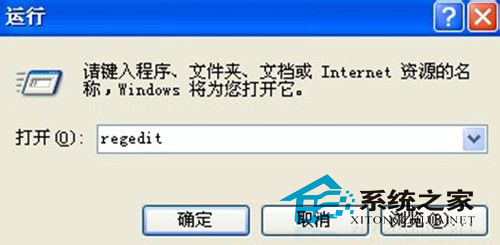
2、在注冊表編輯器中,依次打開HKEY_CLASSES_ROOT\AllFilesystemObjects\shellex\ContextMenuHandlers\,然後在該鍵值上點擊鼠標右鍵,選擇“新建→項”(如下圖),並將項值命名為“{C2FBB630-2971-11D1-A18C-00C04FD75D13}”(不包含雙引號),這是在鼠標右鍵菜單裡添加“復制到文件夾”菜單。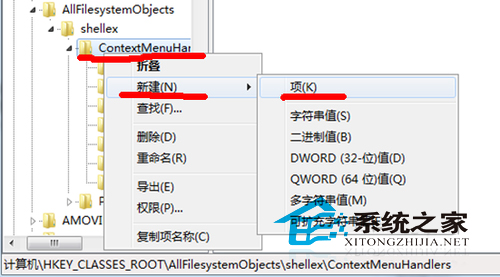
3、類似第二步,同樣在HKEY_CLASSES_ROOT\AllFilesystemObjects\shellex\ContextMenuHandlers\該鍵值上單擊右鍵,選擇“新建→項”,並將項值命名為“{C2FBB631-2971-11D1-A18C-00C04FD75D13}”(不包含引號),這是在鼠標右鍵菜單裡添加“移動到文件夾”菜單。
4、關閉注冊表編輯器,選擇要進行操作的文件,點擊鼠標右鍵,就會看到多出兩個選項,分別為“復制到文件夾”和“移動到文件夾”(如下圖)。選擇其中的一項操作,就會彈出一個窗口選擇目標文件夾(也可以點擊“新建文件夾”按鈕來創建新文件夾),確定後即可。
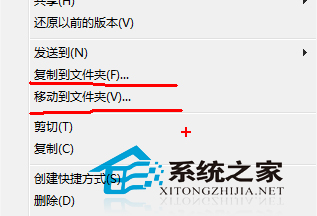
上述步驟有點多,但並不復雜,主要是查找注冊表時要查找准確就行了。如果設置完覺得列表太長了,那就自己清理下右鍵菜單吧。